总觉得在Win7系统中,任务栏里要有个快速启动栏就方便一些,能够提高使用效率还节省桌面资源,因为XP系统中的快速启动栏还没有在脑海中消失,这可让不少的win7新用户觉得不习惯又着急了,那么下面,小编给大家带来了Win7添加快速启动栏的方法了。
在先于win7之前的其他windows系统中有一个快速启动的区域,一些常用软件可以在里面实现快速启动,但是到了win7系统中,就不见了这个快速启动区域。其实这个快速启动的功能还是存在的,只是在win7中已经被设置取消了。下面,小编将win7快速启动栏带回来。
怎样快速开启Win7系统启动栏:
首先在任务栏上点击右键

找到工具栏中的新建工具栏并点击.
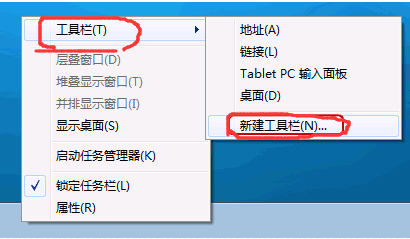
在文件夹里面输入这个路径,然后按回车键 :%userprofile%\AppData\Roaming\Microsoft\Internet Explorer\Quick Launch
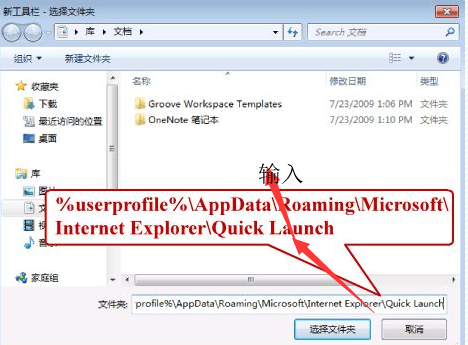
在任务栏上空白处点击鼠标右键,把锁定任务栏的勾去掉
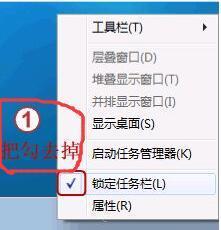
在Quick Launch的位置点击右键,把显示文本和显示标题的勾全部去掉
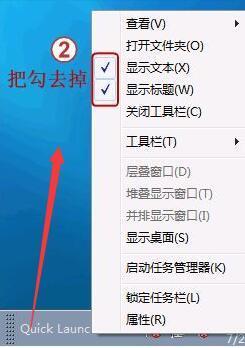
把快速启动栏往左拖到不能再拖的位置

然后把任务栏往右拖,快速启动栏就自动到了最左边

把原先任务栏中的程序去掉,右键点击程序图标,点击将此程序从任务栏解锁。
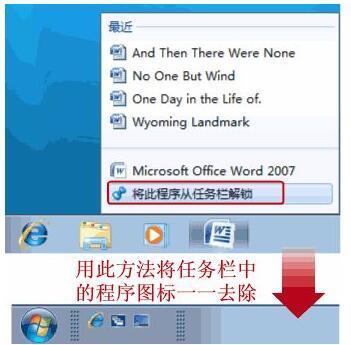
在任务栏上点击右键,再点击锁定任务栏就行了
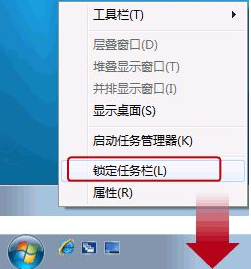
Win7快速启动栏没有了怎么办?
解决方法如下:
1、首先鼠标在win7系统的任务栏空白处鼠标右击,然后选择“工具栏”——“新建工具栏...”;
2、在打开的窗口中,输入:%UserProfile%\AppData\Roaming\Microsoft\Internet Explorer\Quick Launch,然后点击“选择文件夹”按钮;
3、通过以上设置后,便可看到Windows任务栏上的快速启动栏(Quick Launch)了。